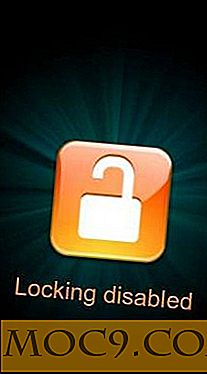Cách tạo USB có khả năng khởi động ẩn danh
Tails không phải là loại hệ điều hành mà bạn muốn cài đặt trên ổ cứng của bạn. Các nhà phát triển Tails đã cấu hình cụ thể nó để quên đi mọi thứ bạn đã làm khi khởi động lại. Trong khi đó không làm cho nó một hệ điều hành tốt mục đích chung, nó có nghĩa là chạy tắt của một USB mà bạn có thể tải lên bất cứ khi nào bạn muốn sử dụng một máy tính tư nhân và nặc danh là một lựa chọn tuyệt vời.
Related : Tails - Đánh giá đầy đủ và thực hành
Những gì bạn cần
Trước khi bắt đầu tạo USB Tails, bạn cần một vài thứ. Trước tiên, bạn sẽ cần hai USB. Chỉ Tails mới có thể cài đặt phiên bản đầy đủ của Tails. Bạn sẽ phải cài đặt phiên bản Tails trung gian trên một USB trước. Sau đó, bạn có thể cài đặt Tails từ cái đó.
Tiếp theo, bạn sẽ cần một máy tính chạy Windows hoặc Linux. Máy tính đó sẽ tải xuống Tails và tạo USB đầu tiên.
Cuối cùng, bạn sẽ muốn mở bài viết này trên điện thoại của bạn. Bằng cách này, bạn có thể theo dõi, ngay cả sau khi bạn phải khởi động lại máy tính của mình.
Tải xuống và xác minh đuôi
Có một vài cách để làm điều này. Cho đến nay, cách dễ nhất là sử dụng tiện ích bổ sung của Firefox mà dự án Tails được thiết lập.

Truy cập trang tải xuống Tails bằng Firefox. Bạn sẽ thấy một vài bước được liệt kê. Đầu tiên sẽ được tô đậm màu tím và nó sẽ nhắc bạn cài đặt tiện ích Firefox.

Nút tiếp theo sẽ sáng lên màu tím, sau khi cài đặt tiện ích bổ sung. Nhấp vào nó để bắt đầu tải xuống. Quá trình tải xuống sẽ mất một chút thời gian, vì vậy hãy thư giãn.

Khi quá trình tải xuống hoàn tất, bạn sẽ tự động thấy một kiểm tra trên trang bên cạnh “Xác minh hình ảnh ISO.” Nếu bạn làm, tuyệt vời! Tails ISO của bạn được tải xuống và sẵn sàng hoạt động.
Tạo USB đầu tiên
Bước này sẽ khác, tùy thuộc vào hệ điều hành bạn đang sử dụng. Mục tiêu ở đây là tạo USB đầu tiên, trung gian, sử dụng hình ảnh mà bạn vừa tải xuống.
Cắm USB đầu tiên vào máy tính của bạn.
các cửa sổ
Trước khi bạn có thể tạo USB, bạn cần tải xuống một tiện ích để cài đặt hình ảnh Tails của mình. Nếu bạn có một tiện ích mà bạn thích, hãy sử dụng nó. Nếu không, hãy sử dụng Trình cài đặt USB phổ quát do Tails cung cấp.
Tải xuống chương trình và cài đặt nó. Sau khi bạn đã làm điều đó, hãy mở nó.

Trong menu thả xuống đầu tiên, chọn “Tails.” Sau đó, trong phần thứ hai, nhấp vào “Browse.” Duyệt đến ảnh Tails mà bạn vừa tải về và chọn nó. Cuối cùng, tìm và chọn ổ USB mà bạn đã lắp. Khi mọi thứ trông theo cách bạn muốn, nhấp vào “Tạo”. Trình cài đặt sẽ yêu cầu bạn xác nhận. Nhấp vào “Có” và đóng trình cài đặt khi nó kết thúc.
Linux
Mở một thiết bị đầu cuối. Bạn sẽ cần phải tìm nơi gắn USB của bạn. Nếu bạn không biết, hãy chạy phần sau đây để liệt kê mọi thứ được gắn trên máy tính của bạn.
ls / dev / | grep sd
Bạn sẽ tìm kiếm ổ đĩa với chữ cái cuối cùng trong bảng chữ cái có số sau nó. Nếu bạn thực sự không chắc chắn, hãy mở một chương trình như GParted. Nó sẽ dễ dàng hơn nhiều để tìm ra cái nào là USB theo cách đó.
Một khi bạn hoàn toàn chắc chắn rằng bạn có ổ đĩa đúng, bạn có thể sao chép hình ảnh vào USB.
sudo dd if = Tải xuống / đuôi-amd64-3.0.1.iso = / dev / sdc bs = 8 triệu
Đảm bảo rằng if được đặt bằng đường dẫn đến tệp hình ảnh và được đặt thành đường dẫn của USB của bạn.
Tạo USB cuối cùng
Sau khi USB đầu tiên được thực hiện, bạn có thể khởi động lại máy tính của mình vào Tails. Khi khởi động lại, hãy đảm bảo rằng máy tính của bạn được đặt để khởi động vào USB.
Chọn Tails từ trình đơn khởi động. Sau đó, khi Tails khởi động, hãy chọn ngôn ngữ và khu vực của bạn. Sau một vài giây, bạn sẽ thấy màn hình Tails.
Lắp USB thứ hai của bạn ngay bây giờ.
Nhấp vào “Ứng dụng” ở góc trên bên trái của màn hình. Nhấp vào “Tails”, sau đó tìm “Tails Installer”.

Tùy chọn đầu tiên là "Cài đặt bằng nhân bản." Đó là tùy chọn bạn muốn. Khi bạn nhấp vào đó, bạn sẽ có thể chọn USB thứ hai của mình để cài đặt. Xác nhận cài đặt của bạn.
Sau khi trình cài đặt kết thúc, bạn sẽ có một USB Tails đang hoạt động. Tắt máy tính của bạn, rút phích cắm USB đầu tiên và bật lại. Bạn sẽ thấy mình trong quá trình cài đặt.
Để ẩn danh và bảo mật thực sự, hãy nhớ cảm giác thông thường và thực tiễn tốt nhất, và như mọi khi, chỉ sử dụng Tails cho tốt.

![Cách chuyển đổi tệp XLS thành CSV trong Dòng lệnh [Linux]](http://moc9.com/img/__image1.png)
![Làm thế nào để theo dõi và xem mạng / lưu lượng truy cập Internet từ bất kỳ ứng dụng nào [Windows]](http://moc9.com/img/FiddlerHTTPdebuggingofInternetExplorer.jpg)